トライアル環境にログインする
トライアル環境の作成ができたとメールが届いたら、さっそくログインしてみましょう。
「Oracle Cloudサービスのサイン・イン」ページにアクセスし、「マイ・サービス」セクションにて「データ・センター/地域を選択」のプルダウンメニューから、メールに記載されていたデータセンターを選択し、[マイ・サービスにサイン・イン]ボタンをクリックします。
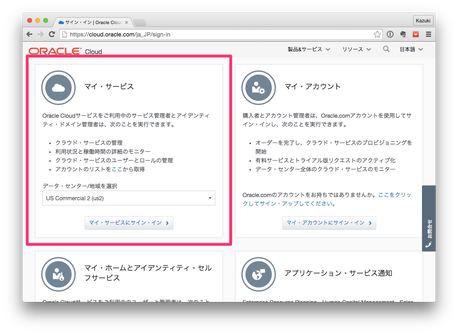
サイン・インするためのページへリダイレクトされるので、まずアイデンティティ・ドメインを入力し、[実行]ボタンをクリックします。
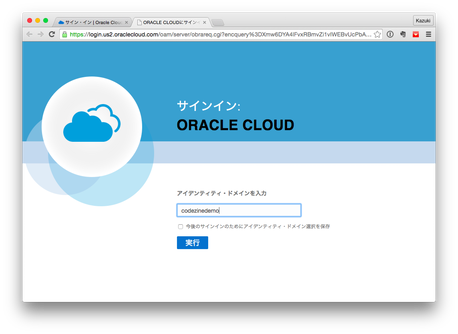
次に、設定したユーザー名とメールに記載のあった一時パスワードを入力します。初回アクセス時はパスワードを変更するための画面に遷移しますので、そこでパスワードの変更を行います。最終的には、次のようなダッシュボードに遷移します。
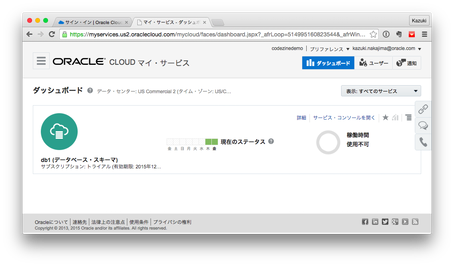
このダッシュボードには、ログインしたユーザーが管理できるサービスの一覧が表示されます。最初は、作成したばかりのスキーマサービスが1つ表示されているはずです。
Application Express(APEX)にアクセスする
テーブル作成などのデータベース基本操作は、Application Express(以下、APEX)と呼ばれる管理コンソールで行います。APEXはデータベース基本操作だけでなく、Webアプリケーションの開発や、データベースにHTTP/HTTPSでアクセスするためのREST APIの作成もできる、極めて高機能な開発フレームワークです。
APEXにアクセスするには、ダッシュボード画面で対象サービスの「サービス・コンソールを開く」をクリックします。
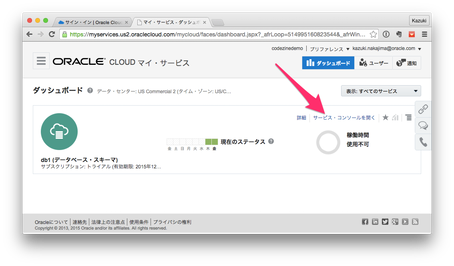
クリックすると、次のようにAPEXのトップページが表示されます。
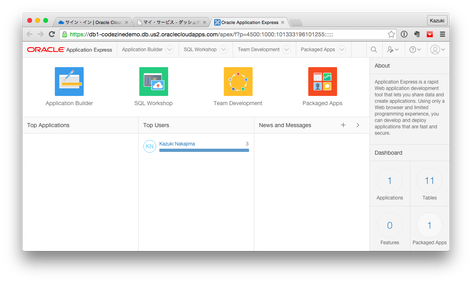
ページに4つのパネルが並んでいるとおり、APEXは大きく分けて、次の4つの機能を提供しています。
- Application Builder
- アプリケーション開発機能を提供します。ウィザード形式、ドラッグ&ドロップ形式にてWebアプリを開発することができます。
- SQL Workshop
- テーブルを作成、更新、一覧したり、任意のSQLコマンドを実行するコンソールを備えています。また、データベースにHTTP/HTTPSでアクセスするためのREST APIの作成もここで行います。
- Team Development
- 開発プロジェクトのマイルストーンやTodo、バグを登録し、チームで共有する機能を提供します。
- Package Apps
- パッケージングされたAPEXアプリを管理する機能を提供します。APEXで作成したアプリケーションはパッケージとして配布可能な形にまとめることができ、配布されているパッケージをここでインストール、管理することができます。
これらの機能を使いこなせるようになれば、データベースサービスだけで様々なアプリケーションを開発、提供することができます。今回は始めてAPEXを体験するということで、テーブルの作成といった基本操作を行うツールとして簡単に使ってみましょう。













































